В то время как формат файлов PPT высоко ценится для создания презентаций, файлы PDF, с другой стороны, используются многими организациями благодаря ряду присущих им преимуществ. Предположим, у вас есть файл PPT, и вы хотите поделиться им с друзьями или сохранить его в формате PDF. Как вы собираетесь это сделать? С помощью правильного инструмента, вы можете <>конвертировать PPT в PDF без изменения шрифта с легкостью. К счастью, это больше не ваша забота, потому что эта статья здесь для вас. В этой статье мы расскажем вам о том, как конвертировать PPT в PDF без изменения шрифта.
Как конвертировать PPT в PDF без изменения шрифта
Wondershare PDFelement - Редактор PDF-файлов это бесспорный универсальный инструмент для работы с PDF, которого вы ожидаете от современного инструмента для работы с PDF. Он имеет элегантный и абсолютно понятный интерфейс. С помощью PDFelement пользователи могут создавать и конвертировать PDF-файлы в любой формат, создавать и заполнять формы, защищать, делиться, сжимать, печатать, редактировать и комментировать PDF-файлы без особых усилий.
Шаг 1. Откройте PPT
Запустите PDFelement на вашем компьютере и нажмите на вкладку "Создать PDF" в главном окне. В последующем окне проводника файлов выберите целевой PPT-файл и нажмите "Открыть", чтобы загрузить его в PDFelement.

Шаг 2. Сохраните в формате PDF
Когда PPT-файл будет успешно загружен в PDFelement, перейдите на панель инструментов и нажмите меню "Файл". В раскрывающемся подменю "Файл" выберите опцию "Сохранить как". Откроется окно вывода. Выберите папку назначения файла и нажмите "Сохранить", чтобы программа сохранила ваш PPT в формате PDF без изменения шрифта.

Как конвертировать PPT в PDF без изменения шрифта
Шаг 1. Щелкните PPT правой кнопкой мыши
Перейдите к месту сохранения файла PPT. Щелкните правой кнопкой мыши на этом PPT-файле и выберите опцию "Создать в PDF".
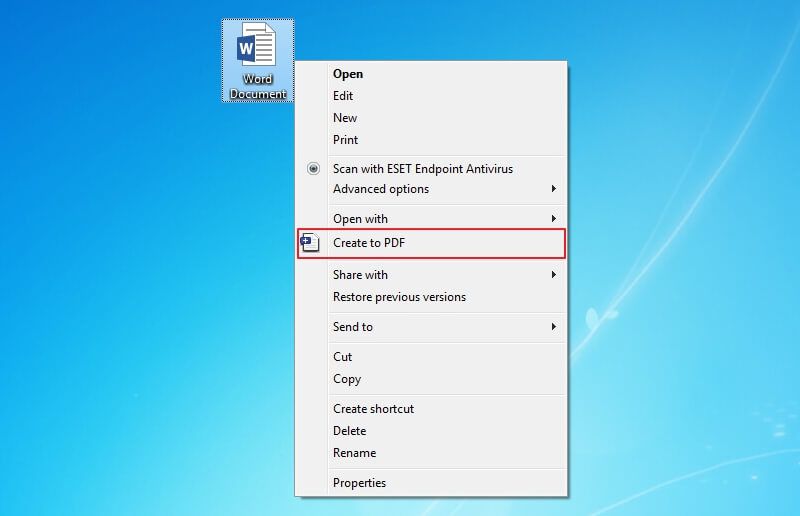
Затем файл будет открыт в этой платформе в формате PDF.
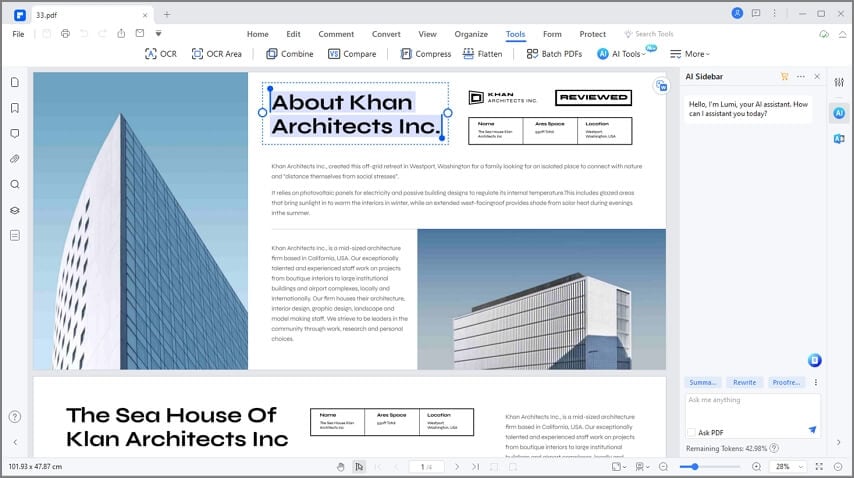
Шаг 2. Сохраните в формате PDF
В окне PDFelement перейдите на панель инструментов и нажмите меню "Файл". Выберите опцию "Сохранить как" из выпадающего списка. Выберите папку назначения и нажмите "Сохранить", чтобы сохранить PPT в формате PDF без изменения шрифта. Вы можете нажать Ctrl+ S.

Как конвертировать PPT в PDF без изменения шрифта
Wondershare PDFelement - это доступное программное обеспечение для работы с PDF-файлами, которое позволяет выполнять их высококачественное преобразование. Она поддерживает преобразование PDF-файлов в такие форматы, как изображения, HTML и Microsoft Office без снижения качества выходного файла. Вы можете конвертировать отсканированные PDF-файлы с помощью функции OCR в редактируемые форматы, такие как Word, PPT, Excel, EPUB и другие.
Шаг 1. Конвертируйте файл в PDF
Запустите Wondershare Converter Pro на своем устройстве, чтобы открыть главное окно. На левой панели окна выберите опцию "Файл в PDF". Нажмите на кнопку "Добавить" в правом верхнем углу, и перед вами откроется окно проводника файлов. Выберите файл PPT, который вы хотите преобразовать в PDF, и нажмите кнопку "Открыть", чтобы импортировать его.

Шаг 2. Преобразуйте PPT в PDF без изменения шрифта
После загрузки файла PPT убедитесь, что опция "Файл в PDF" все еще активна. Теперь нажмите кнопку "Конвертировать", чтобы начать преобразование PPT в PDF без изменения шрифта.

 100% Безопасно | Без рекламы |
100% Безопасно | Без рекламы |

